Word中撤销快捷键的方法 |
您所在的位置:网站首页 › ps中撤销操作对应的快捷键是 › Word中撤销快捷键的方法 |
Word中撤销快捷键的方法
|
当前位置:系统之家 > 系统教程 > Word中撤销快捷键的方法
Word中撤销快捷键的方法
时间:2016-09-13 10:24:14 作者:yunchun 来源:系统之家 1. 扫描二维码随时看资讯 2. 请使用手机浏览器访问: https://m.xitongzhijia.net/xtjc/20160913/83240.html 手机查看 评论 反馈  求职简历Word模板 海量资源 法律合同Word模板 每日更新 教育资源Word模板 风格多样 人力行政Word模板 任意下载办公软件Word我们天天都有在使用它,有的时候我们在使用Word排版、写作、制作等工作的时候,难免会有些错误的操作。比如说打字打太快了,就把错别字打上去了,这时候我们就的撤销之前的操作。那Word中撤销快的捷键是什么呢?下面就和小编一起去了解一下Word中撤销快捷键的方法吧。 步骤如下: 1、撤销按钮在哪里:一般来说Word中默认是有“常用工具栏”,我们只需单击常用工具栏上面的“撤销”箭头按钮即可进行撤销。如下图所示,红色区域。 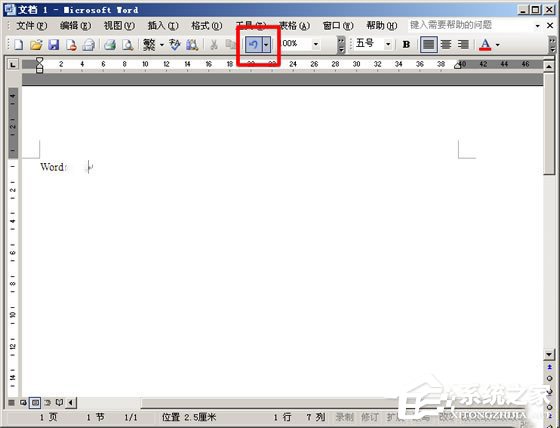
2、提示:如果在Word窗口中没有上图中常用工具栏,没有红色区域的撤销按钮,可以进行下列操作,将常用工具栏显示出来。 3、单击菜单栏上的“视图”按钮,在下拉菜单中选择“工具栏”,然后将“常用”勾选就可以了。此时,常用工具栏就显示出来了! 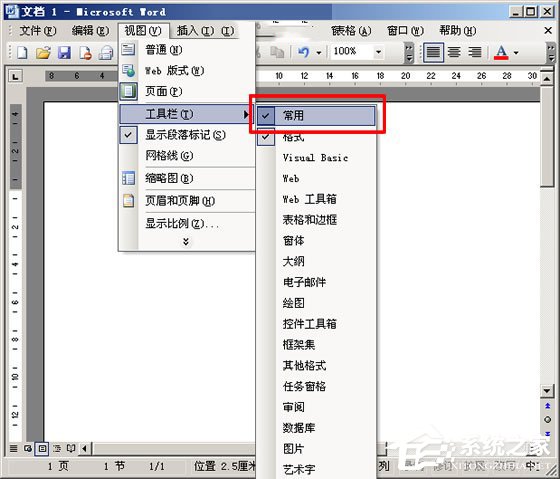
Word中撤销快捷键的方法就给大家详细介绍到这里了。如你在使用Word的时候,也不小心打错字,或者图片插入不对,想要撤销的但是又不知道怎么撤销的,可以参考一下上述的方法去撤销啊! 标签如何在Word文档中编辑边框和底纹? 下一篇 > Word流程图怎么画?使用Word绘制流程图的方法 相关教程 截图快捷键不能用了怎么办-截图快捷键不能用... Win11电脑音量快捷键在哪里设置-Windows11音... Win11怎么设置中英文切换快捷键 三种电脑系统锁定屏幕的快捷方法 电脑截图快捷键有几种方式-最全的电脑截图方... 百度输入法快捷键怎么设置?百度输入法快捷键... 苹果电脑删除快捷键是什么?苹果电脑删除快捷... 微信如何关闭快捷键冲突提醒?微信关闭快捷键... 谷歌浏览器如何开启快捷键?谷歌浏览器开启快... Win10电脑快捷键怎么设置?Win10快捷键设置修...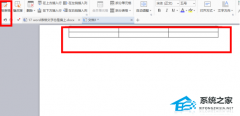
Word表格文字靠上,无法居中怎么办?两种方法教你解决! 
Word工具栏灰色不可用怎么办?Word全灰,不能编辑和修改的三种解决方法 
Word文档输入文字不显示怎么办?两种方法解决! 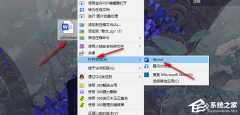
Word分页符怎么显示出来?Word文档显示分页符的方法 发表评论共0条  没有更多评论了
没有更多评论了
评论就这些咯,让大家也知道你的独特见解 立即评论以上留言仅代表用户个人观点,不代表系统之家立场 |
【本文地址】
今日新闻 |
推荐新闻 |